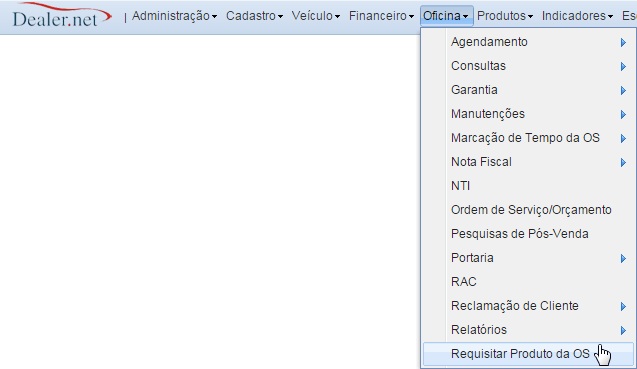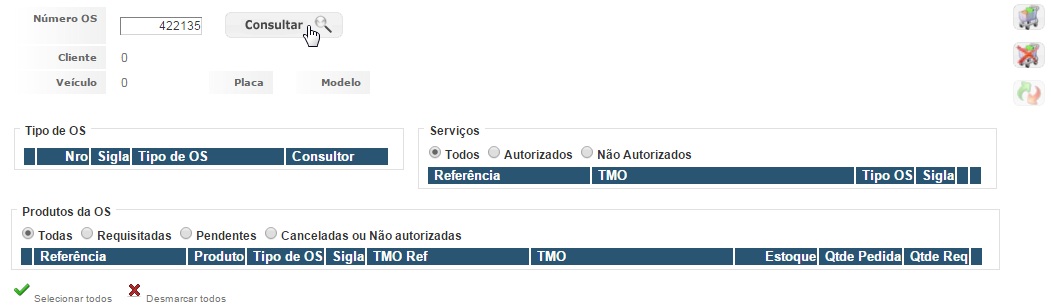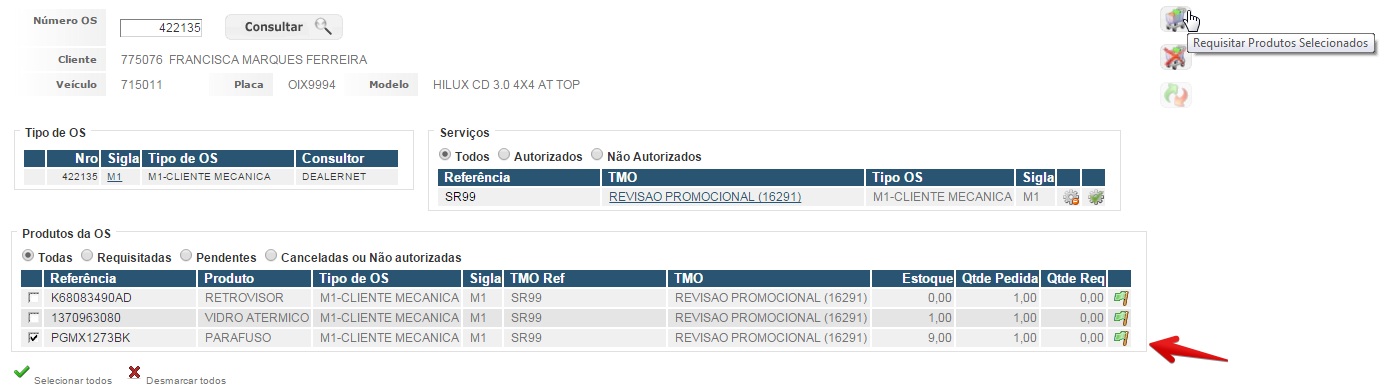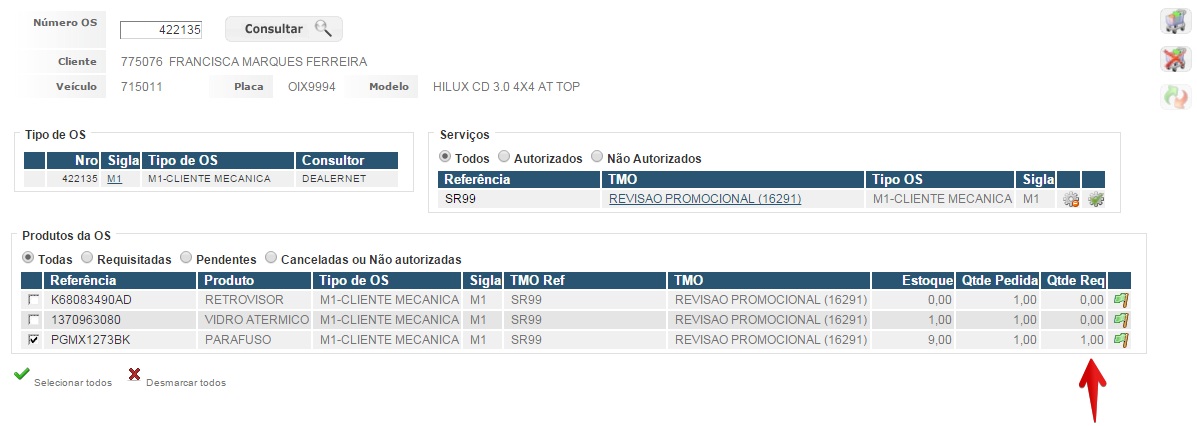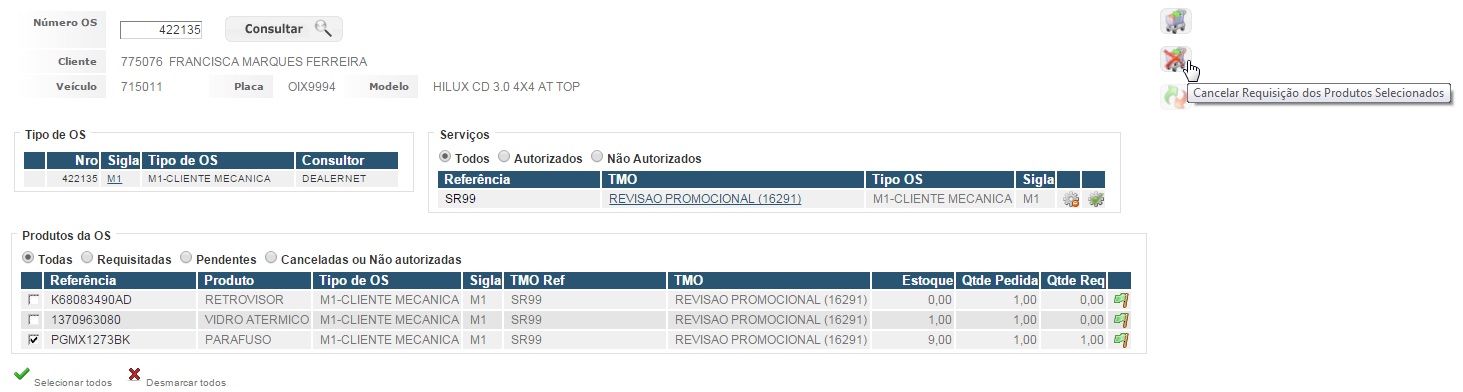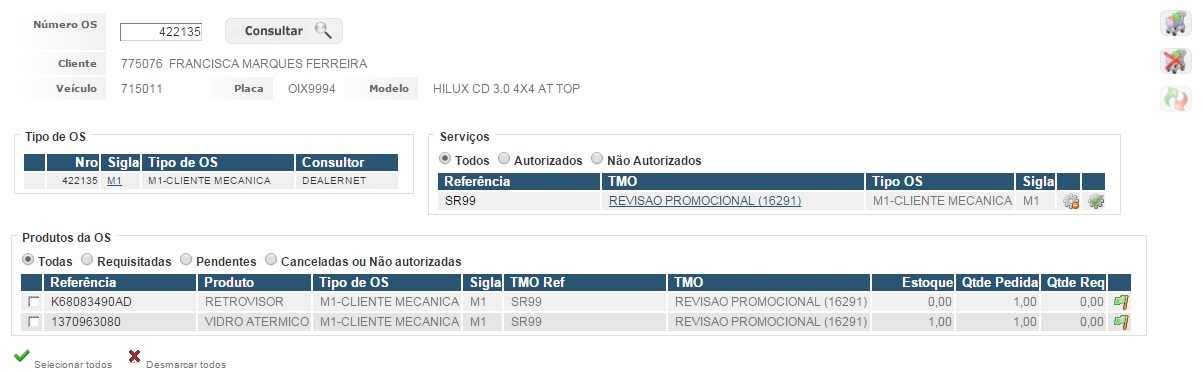Requisitar Produto da OS WF
De Dealernet Wiki | Portal de Solução, Notas Técnicas, Versões e Treinamentos da Ação Informática
(Diferença entre revisões)
(Criou página com '= Introdução = = Requisitando Produto da OS = <p align="center">'''OFICINA'''</p> '''1.''' Arquivo:Reqprodoswf1.jpg Arquivo:Reqprodoswf2.jpg [[Arquivo:Reqprodâ¦') |
|||
| Linha 5: | Linha 5: | ||
<p align="center">'''OFICINA'''</p> | <p align="center">'''OFICINA'''</p> | ||
| - | '''1.''' | + | '''1.''' No menu principal, clique em '''Requisitar Produto da OS'''; |
[[Arquivo:Reqprodoswf1.jpg]] | [[Arquivo:Reqprodoswf1.jpg]] | ||
| + | |||
| + | '''2.''' Informe o '''Número OS''' e clique em '''Consultar'''; | ||
[[Arquivo:Reqprodoswf2.jpg]] | [[Arquivo:Reqprodoswf2.jpg]] | ||
| + | |||
| + | '''3.''' Selecione a requisição que se encontra autorizada e em seguida clique em '''Requisitar Produtos Selecionados'''; | ||
[[Arquivo:Reqprodoswf3.jpg]] | [[Arquivo:Reqprodoswf3.jpg]] | ||
| + | |||
| + | '''4.''' Verifique que, a quantidade requisitada irá mudar após a confirmação; | ||
[[Arquivo:Reqprodoswf4.jpg]] | [[Arquivo:Reqprodoswf4.jpg]] | ||
| + | |||
| + | '''5.''' Caso o cancelamento seja necessário, clique em '''Cancelar Requisição dos Produtos Selecionados'''; | ||
[[Arquivo:Reqprodoswf5.jpg]] | [[Arquivo:Reqprodoswf5.jpg]] | ||
[[Arquivo:Reqprodoswf6.jpg]] | [[Arquivo:Reqprodoswf6.jpg]] | ||
Edição de 14h48min de 17 de dezembro de 2014
Introdução
Requisitando Produto da OS
OFICINA
1. No menu principal, clique em Requisitar Produto da OS;
2. Informe o Número OS e clique em Consultar;
3. Selecione a requisição que se encontra autorizada e em seguida clique em Requisitar Produtos Selecionados;
4. Verifique que, a quantidade requisitada irá mudar após a confirmação;
5. Caso o cancelamento seja necessário, clique em Cancelar Requisição dos Produtos Selecionados;